
文章插图
【苹果爱奇艺会员怎么取消续订?】演示机型:Iphone 12
系统版本:iOS14.4
APP版本:爱奇艺12.7.0
苹果爱奇艺会员怎么取消续订共有5步,以下是Iphone 12中取消续订爱奇艺会员的具体操作步骤:
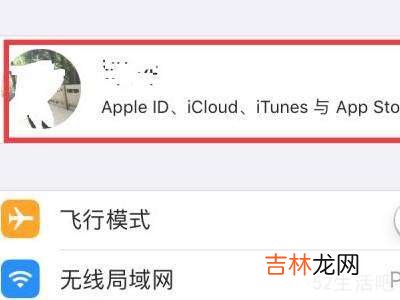
文章插图
首先进入的设置,点击“Appie ID、iCloud、iTunes与App Store”项 。
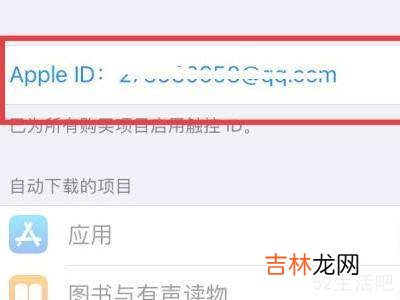
文章插图
点击“iTunes与App Store”项 。点击“Apple ID”项 。
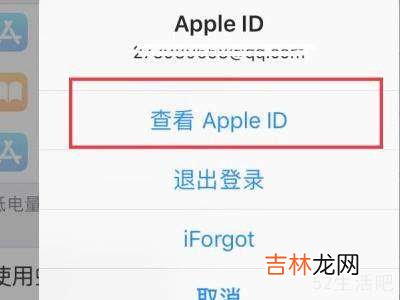
文章插图
点击“查看Apple ID”项 。
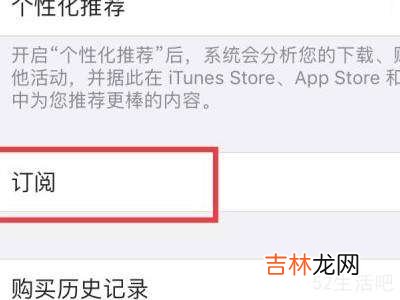
文章插图
点击“订阅”项 。

文章插图
在这个界面会看到爱奇艺的连续订阅服务,点击底部的“取消订阅”即可 。
END
总结:以上就是关于苹果爱奇艺会员怎么取消续订的具体操作步骤,希望对大家有帮助 。
经验总结扩展阅读
- 苹果怎么共享密码?
- 苹果手机怎么查找下载过的app?
- 苹果截屏设置?
- 苹果00开头骚扰电话怎么解决?
- 苹果开热点电脑看不见?
- 苹果手机锁屏显示时钟?
- 苹果x怎么隐藏软件app?
- 苹果手机声音变小了怎么办?
- 苹果手机按键音在哪里设置?
- 苹果12拍照闪退怎么回事?

















